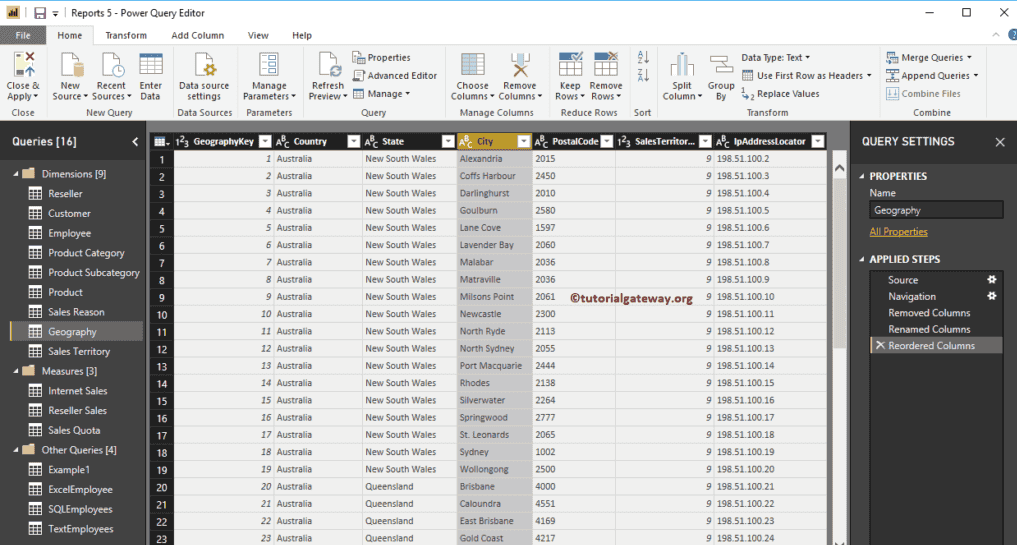通常,我们从源获取的数据可能包含一些不需要用于分析的列。我将通过一个示例向您展示在 Power BI 中删除或重新排序列所需的步骤。
如何在 Power BI 中删除或重新排序列
请点击“主页”选项卡下的“编辑查询”选项,以便重新排序或删除现有表中的不需要的列。有关更多数据连接和转换,请>> 单击此处!
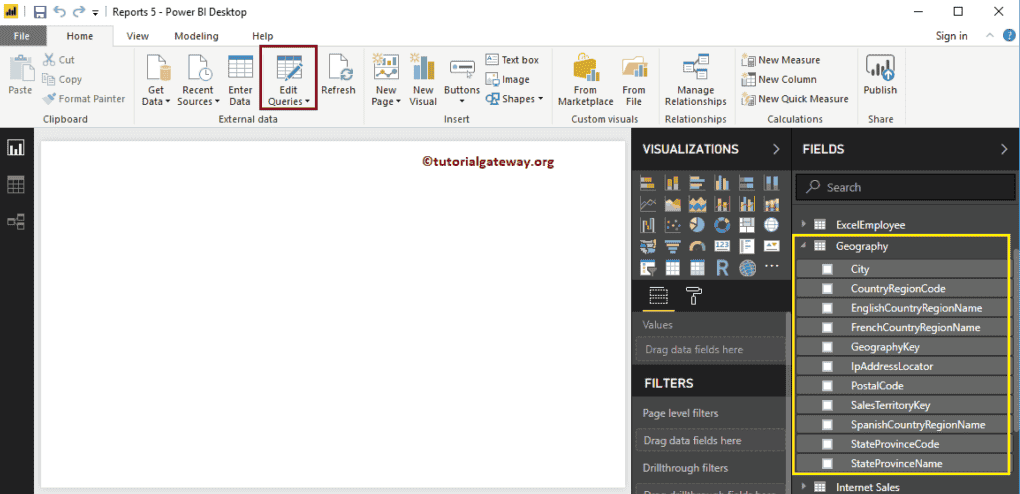
单击“编辑查询”选项会打开一个名为 Power Query 编辑器的新窗口。从下面的 Power BI 屏幕截图中,您可以看到有州代码和国家代码,这些对于分析来说是不需要的。因此,我将从这个地理位置表中删除这些列。
在 Power BI 中删除列
要删除列,请选择您要删除的列,然后右键单击它以打开上下文菜单。从上下文菜单中选择“删除”选项。
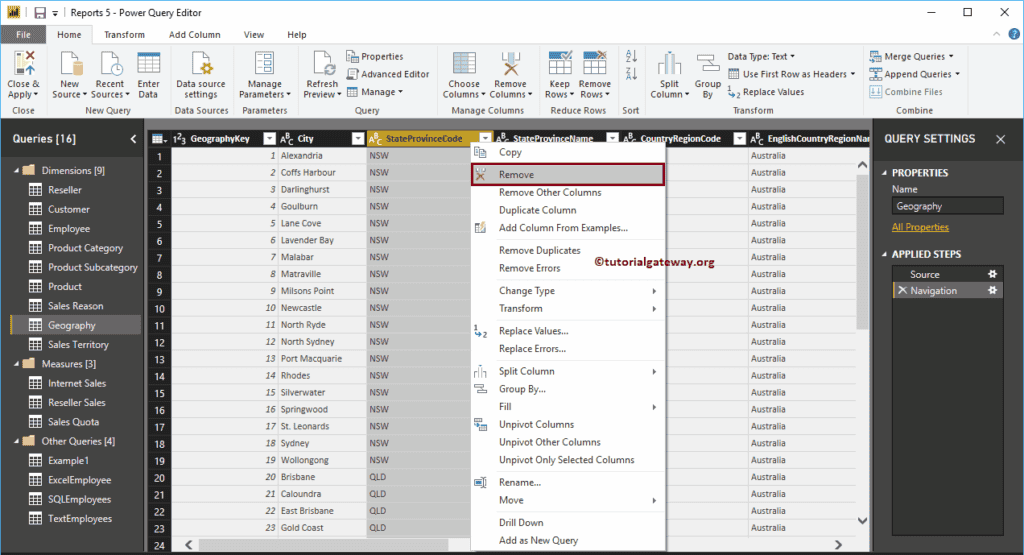
现在,您可以看到“州/省代码”列已从表中删除。您可以在“已应用步骤”部分中看到相同的内容。
使用“删除其他列”选项删除所选列之外表中的所有列。为演示起见,我选择“城市”,然后从上下文菜单中选择“删除其他列”选项。
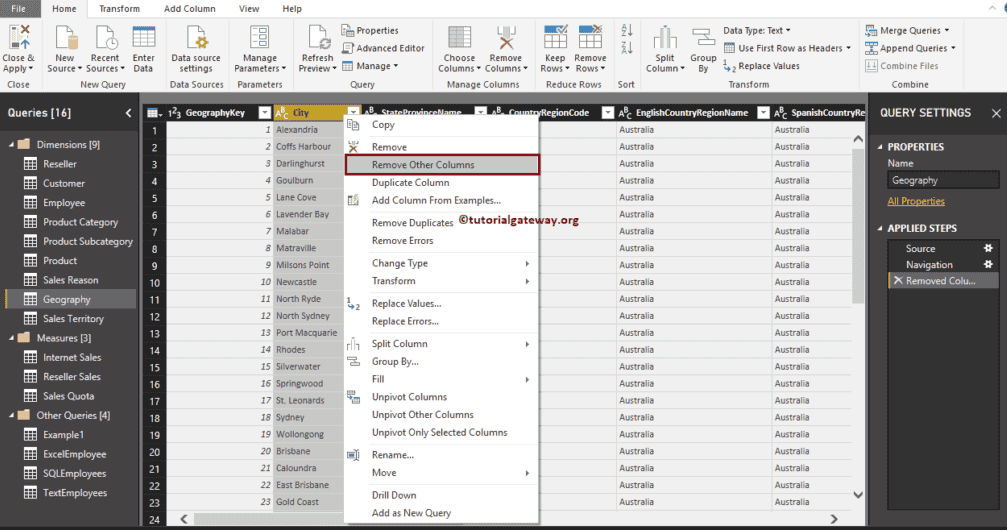
如您所见,除“城市”外的所有其他列都将从地理位置表中删除。
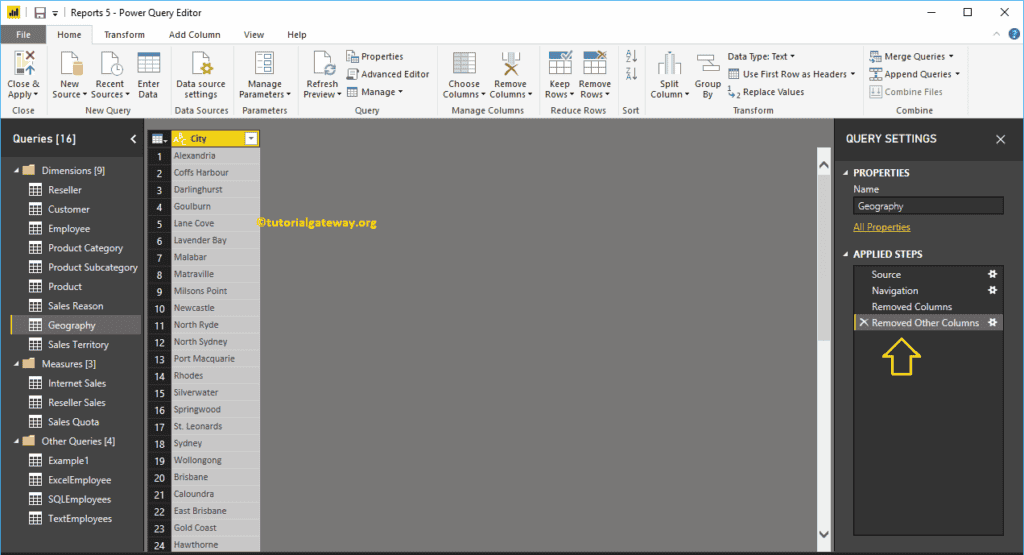
或者,您可以单击“主页”选项卡下的“删除列”按钮。
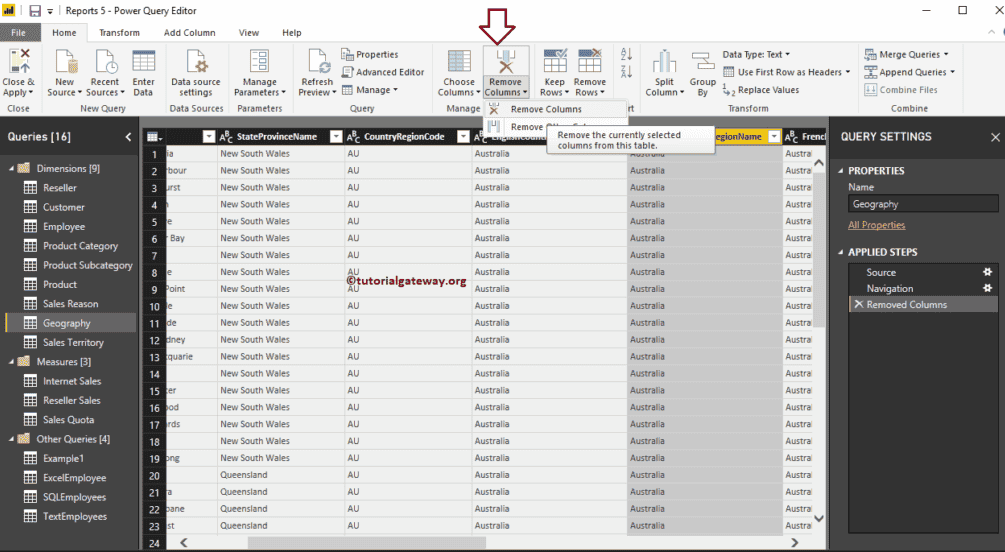
同样,我们也删除了剩余的不需要的列。
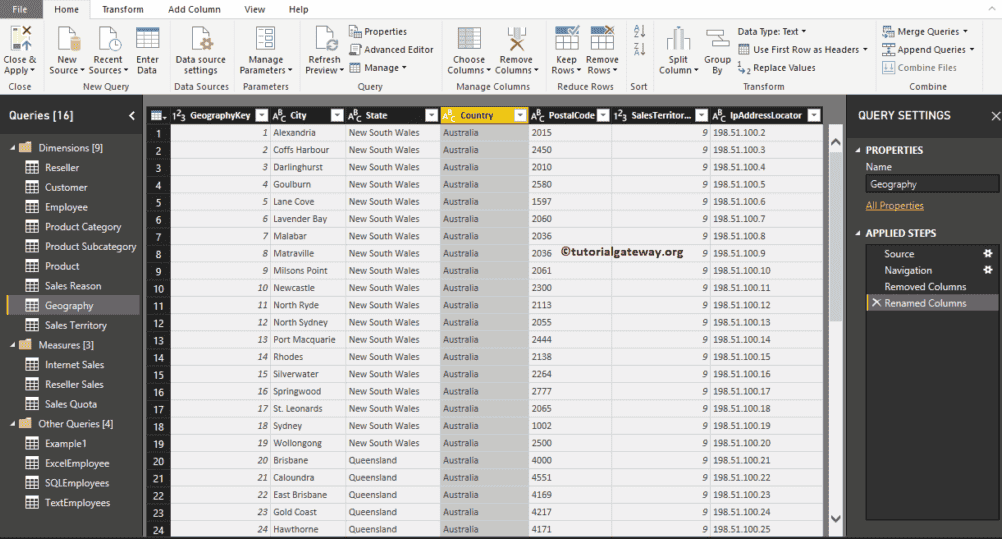
在 Power BI 中重新排序列
拖动所需的列并将其放置在您想要的位置。为了演示重新排序列,我们将“国家”列拖到第二个位置(在“地理位置键”之后)。

现在您可以看到国家名称位于第二个位置。
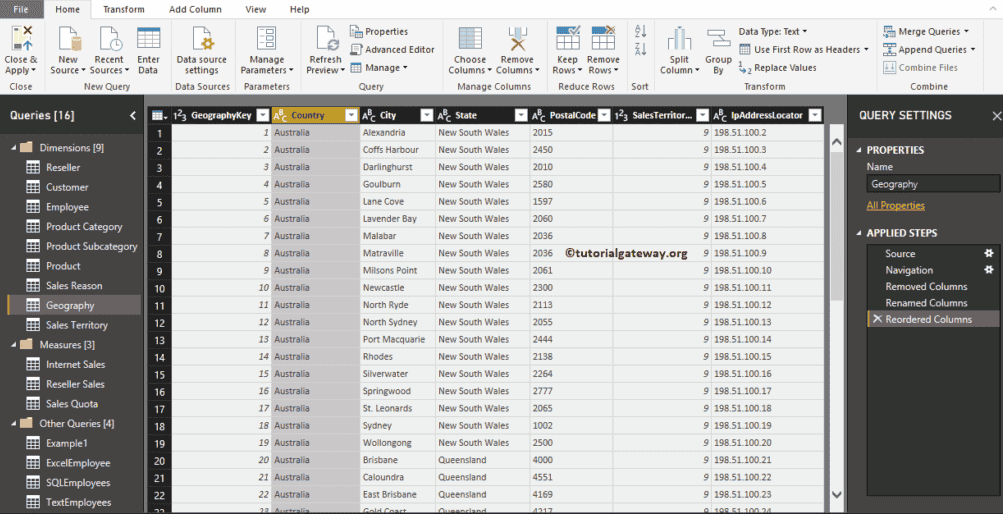
或者,右键单击您想要移动的列名会打开上下文菜单。请选择“移动”,然后选择“右移”、“左移”、“移到末尾”或“移到开头”选项。
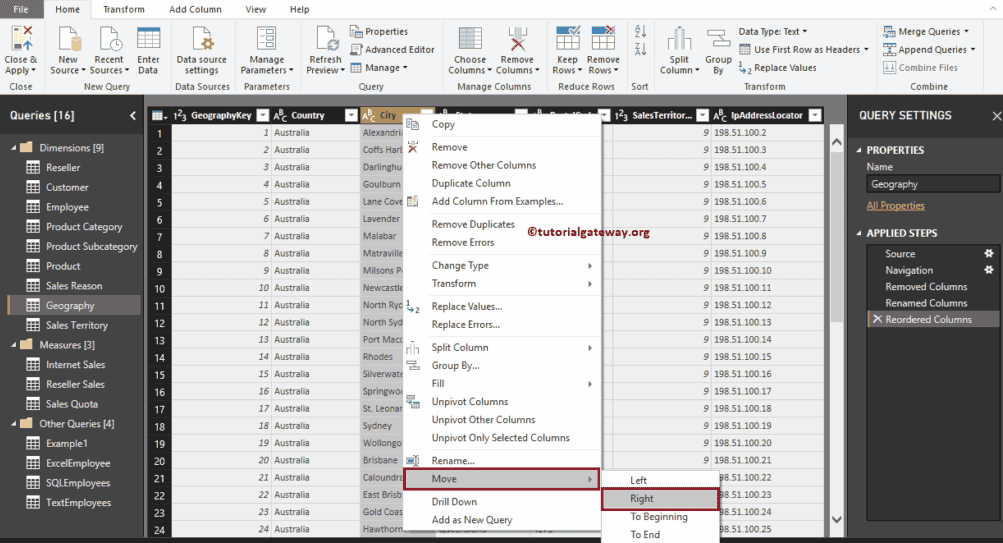
现在您可以看到“州”位于第三个位置。接下来,在“主页”选项卡下点击“关闭并应用”以应用这些更改。请稍候,直到更改应用。